CSS position &居中(水平,垂直)
css position是个很重要的知识点:
知乎Header部分:
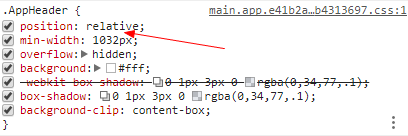
知乎Header-inner部分:
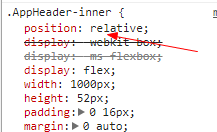
position属性值:
fixed:生成绝对定位的元素,相对浏览器窗口进行定位(位置可通过:left,right,top,bottom改变);与文档流无关,不占据空间(可能与其它元素重叠)
relative:生成相对定位的元素(相对于元素正常位置)(left,right,top,bottom);relative的元素经常用作absolute的元素的容器块;原先占据的空间依然保留
absolute:生成绝对定位的元素(相对第一个已定位的父元素进行定位;若没有则相对<html>)(left,right,top,bottom);与文档流无关,不占据空间(可能与其它元素重叠)
static:默认值。没有定位,元素出现在正常的文件流中(left,right,top,bottom,z-index无效!)
inherit:继承从父元素的position值
fixed示例:
<!DOCTYPE html>
<html lang="en">
<head>
<meta charset="UTF-8">
<meta name="viewport" content="width=device-width, initial-scale=1.0">
<meta http-equiv="X-UA-Compatible" content="ie=edge">
<title>cascading style sheet</title>
<style>
#test{
width: 500px;
height: 100px;
position: fixed;
top: 0px;
left: 500px;
border: 1px solid burlywood;
background-color: #F2F2F2;
z-index: 2;
}
.test1{
margin-top: 100px;
}
.test1, .test2, .test3, .test4, .test5{
width: 200px;
height: 300px;
border: 1px solid black;
position: relative;
left: 500px;
background-color: gray;
}
</style>
</head>
<body>
<div id="test"></div>
<div class="test1">1</div>
<div class="test2">2</div>
<div class="test3">3</div>
<div class="test4">4</div>
<div class="test5">5</div> </body>
</html>
#test部分始终固定在上方,不发生移动。
relative示例:(原先占据的空间依然保留!)
<!DOCTYPE html>
<html lang="en">
<head>
<meta charset="UTF-8">
<meta name="viewport" content="width=device-width, initial-scale=1.0">
<meta http-equiv="X-UA-Compatible" content="ie=edge">
<title>position:relative</title>
<style>
.test1, .test2, .test3{
width: 200px;
height: 200px;
border: 1px solid orange;
}
.test2{
border-color: black;
position: relative;
top:-100px;
left: 10px;
}
</style>
</head>
<body>
<div class="test1">this is part 1</div>
<div class="test2">this is part 2</div>
<div class="test3">this is part 3</div>
</body>
</html>
运行结果:(箭头所指这部分区域空间依然保留!!!)
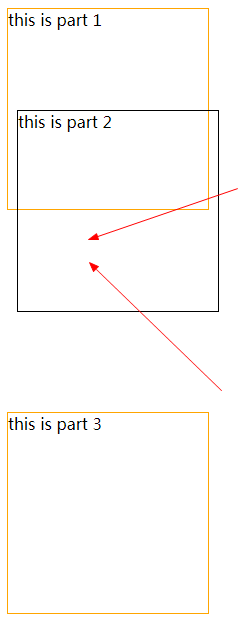
凡是可能发生重叠的position属性,均能使用z-index!
- 没有指定z-index:代码后面的在上面(“后来者居上”);
- z-index越大的在上面!
注意:当使用position或者float属性时,通常<body>要预设定义margin和padding。这样可以避免在不同的浏览器中出现差异!
如果省略<!DOCTYPE>声明,IE8及以下版本会在右侧增加17px的外边距!这似乎是为了滚动条预留的空间!所以,请始终设置<!DOCTYPE>声明!!!
布局之水平居中:
1.元素居中对齐(比如<div>):
使用margin:0 auto;(上下margin为0,左右自动分配(居中!))!注意:此方法元素需设置width属性(除了width:100%)
<!DOCTYPE html>
<html lang="en">
<head>
<meta charset="UTF-8">
<meta name="viewport" content="width=device-width, initial-scale=1.0">
<meta http-equiv="X-UA-Compatible" content="ie=edge">
<title>居中</title>
<style>
/* 预设置样式 */
body{
margin: 0;
padding: 0;
}
.test1{
border: 1px solid gold;
width: 150px;
height: 150px;
margin: 0 auto;
}
</style>
</head>
<body>
<div class="test1">this is test1</div>
</body>
</html>
2.图像居中对齐(先设置display:block;再margin:0 auto);
3.文本居中对齐(text-align:center;)
4.左右对齐:(①position:absolute;再设置left或right属性值②float:left;或者float:right)
布局之垂直居中:
方法一:line-height:
<!DOCTYPE html>
<html lang="en">
<head>
<meta charset="UTF-8">
<meta name="viewport" content="width=device-width, initial-scale=1.0">
<meta http-equiv="X-UA-Compatible" content="ie=edge">
<title>居中</title>
<style>
/* 预设置样式 */
body{
margin: 0;
padding: 0;
}
.test1{
border: 1px solid gold;
width: 150px;
height: 150px;
line-height: 150px;
}
</style>
</head>
<body>
<div class="test1">this is test1</div>
</body>
</html>
这个方法有一个缺陷,适用于:“只有一行话”。原理:就是块元素(div)高度有多高,(行高)line-height就有多高!
不止一行话:
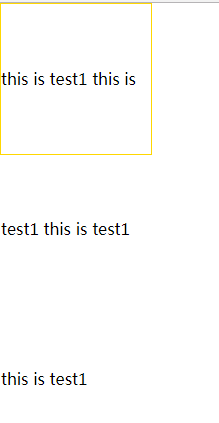
方法二:使用padding:
这种方法不会有上面line-height的“缺陷”,原理:好像就是"撑开"来一样!(个人比较推荐!)
<!DOCTYPE html>
<html lang="en">
<head>
<meta charset="UTF-8">
<meta name="viewport" content="width=device-width, initial-scale=1.0">
<meta http-equiv="X-UA-Compatible" content="ie=edge">
<title>居中</title>
<style>
/* 预设置样式 */
body{
margin: 0;
padding: 0;
}
.test1{
border: 1px solid gold;
width: 200px;
padding: 100px 0px;
text-align: center;
}
</style>
</head>
<body>
<div class="test1">this is test1 this is test1 this is test1 this is test1 this is test1 </div>
</body>
</html>
方法三:使用display:flex;align-items:center;
<!DOCTYPE html>
<html lang="en">
<head>
<meta charset="UTF-8">
<meta name="viewport" content="width=device-width, initial-scale=1.0">
<meta http-equiv="X-UA-Compatible" content="ie=edge">
<title>居中</title>
<style>
/* 预设置样式 */
body{
margin: 0;
padding: 0;
}
.test1{
border: 1px solid gold;
width: 200px;
height: 200px;
display: flex;
align-items: center;
text-align: center;
margin: 0 auto;
}
</style>
</head>
<body>
<div class="test1">this is test1 this is test1 this is test1 this is test1 this is test1 </div>
</body>
</html>
方法四:使用position和transform
<!DOCTYPE html>
<html lang="en">
<head>
<meta charset="UTF-8">
<meta name="viewport" content="width=device-width, initial-scale=1.0">
<meta http-equiv="X-UA-Compatible" content="ie=edge">
<title>居中</title>
<style>
/* 预设置样式 */
body{
margin: 0;
padding: 0;
}
.test1{
border: 1px solid gold;
width: 200px;
height: 200px;
position: relative;
}
.test1 p{
position: absolute;
left: 50%;
top: 50%;
transform: translate(-50%,-50%);
-webkit-transform: translate(-50%,-50%);
-ms-transform: translate(-50%,-50%);
}
</style>
</head>
<body>
<div class="test1"> <p>this is test1</p> </div>
</body>
</html>
CSS position &居中(水平,垂直)的更多相关文章
- 解读CSS布局之-水平垂直居
对一个元素水平垂直居中,在我们的工作中是会经常遇到的,也是CSS布局中很重要的一部分,本文就来讲讲CSS水平垂直居中的一些方法.由于我们大搜车的日常工作中已经不再需要理会低版本IE,所以本文所贴出的方 ...
- CSS 基础 例子 水平 & 垂直对齐
一.元素居中对齐 margin:auto 水平居中对齐一个元素(如 <div>),即div本身在容器中的对齐,用margin:auto,而且,需要设置 width 属性(或者设置 100% ...
- CSS 中的各种居中 (水平、垂直)
导读: CSS 的居中有水平居中和垂直居中,这两种居中又分为行内元素居中和块级元素居中.根据父.子元素的高度是否清楚,又会使得不同的居中用不同方法.本文就其中一些情况做下简单说明,以作笔记之用,仅供大 ...
- CSS 各类 块级元素 行级元素 水平 垂直 居中问题
元素的居中问题是每个初学者碰到的第一个大问题,在此我总结了下各种块级 行级 水平 垂直 的居中方法,并尽量给出代码实例. 首先请先明白块级元素和行级元素的区别 行级元素 一块级元素 1 水平居中: ( ...
- css3-7 如何让页面元素水平垂直都居中(元素定位要用css定位属性)
css3-7 如何让页面元素水平垂直都居中(元素定位要用css定位属性) 一.总结 一句话总结:元素定位要用css定位属性,而且一般脱离文档流更加好操作.先设置为绝对定位,上左都50%,然后margi ...
- CSS实现水平垂直同时居中的5种思路
× 目录 [1]水平对齐+行高 [2]水平+垂直对齐 [3]margin+垂直对齐[4]absolute[5]flex 前面的话 水平居中和垂直居中已经单独介绍过,本文将介绍水平垂直同时居中的5种思路 ...
- CSS实现水平垂直同时居中的6种思路
前面的话 水平居中和垂直居中已经单独介绍过,本文将介绍水平垂直同时居中的6种思路 水平对齐+行高 [思路一]text-align + line-height实现单行文本水平垂直居中 <style ...
- (前端)面试300问之(2)CSS元素居中【水平、垂直、2者同时居中】
一 仅水平居中 1 行内元素 1)给父元素添加 text-align:center 即可 <div class="parent"> <span class=&qu ...
- CSS 布局 - 水平 & 垂直对齐
CSS 布局 - 水平 & 垂直对齐 一.元素居中对齐 要水平居中对齐一个元素(如 <div>), 可以使用 margin: auto;. 设置到元素的宽度将防止它溢出到容器的边缘 ...
随机推荐
- 使用UMDH查找内存泄露
参考文献: 1.http://blog.csdn.net/wcjy07220114/article/details/6962140 2.http://blog.csdn.net/chenyujing1 ...
- Nessus离线安装及升级插件
最近做客户的内网主机漏洞扫描,申请了一台内网主机做扫描服务器,安装Nessus.由于客户严格限制内网主机不能开通外网访问权限,折腾了一下Nessus离线激活和离线更新漏洞插件,详细过程截图记录. 一. ...
- LeetCode 905 Sort Array By Parity 解题报告
题目要求 Given an array A of non-negative integers, return an array consisting of all the even elements ...
- redis哨兵模式,数据尽量少的丢失
min-slave-to-write 1 ->至少要有1个从节点 min-slaves-max-lag 10 ->超过10秒如果数据不能同步则拒绝新的写请求
- innodb_flush_method理解【转】
innodb_flush_method这个参数控制着innodb数据文件及redo log的打开.刷写模式,对于这个参数,文档上是这样描述的: 有三个值:fdatasync(默认),O_DSYNC,O ...
- vue-preview的使用
使用vue-preview做图片缩率图1.安装 npm i vue-preview -S2.如果使用vue-cli生成的项目,需要修改webpack.base.conf.js文件中的loaders,添 ...
- Spark Mllib之分层抽样
Spark中组件Mllib的学习之基础概念篇 1.解释 分层抽样的概念就不讲了,具体的操作: RDD有个操作可以直接进行抽样:sampleByKey和sample等,这里主要介绍这两个 (1)将字符串 ...
- Ngx_Lua使用分享
2017年04月22日 20:05:21 阅读数:430 Nginx_Lua 1.1. 介绍 1.2. 安装 1.2.1. 安装JIT平台 1.2.2. NDK与Lua_module 1.2.3. 编 ...
- 用v-if 来给不同筛选出来的todo添加不同的按钮
凡是数据里面有属性a为2的 我就给它放1,2,3 3个按钮 ,有属性为3的就没得按钮 ,属性a为1的 就给它 13两个按钮 效果如下:
- [LeetCode] 35. Search Insert Position_Easy tag: Binary Search
Given a sorted array and a target value, return the index if the target is found. If not, return the ...
